详细教您修好可以识别u盘但不显示盘符的问题
U盘的称呼最早来源于朗科科技生产的一种新型存储设备,名曰“优盘”,使用USB接口进行连接。U盘连接到电脑的USB接口后,U盘的资料可与电脑交换。而之后生产的类似技术的设备由于朗科已进行专利注册,而不能再称之为“优盘”,而改称“U盘”。后来,U盘这个称呼因其简单易记而因而广为人知,是移动存储设备之一。现在市面上出现了许多支持多种端口的U盘,即三通U盘(USB电脑端口、iOS苹果接口、安卓接口)。
U盘使用频繁的拔插会免不了出现接触异常或者识别不出来的情况,比如我们将U盘插入电脑时,会发现U盘盘符不能正常显示出来。今天针对u盘不显示盘符的问题,小编总结了以下几个详细的解决方法,希望遇到这种情况的朋友有所帮助。
移动U盘使用的范围越来越广泛,不管是拿来拷贝资料还是当作硬盘使用都是很不错的选择,U盘使用时间久了会出现一些常见的故障,比如U盘插上电脑不显示盘符了,不用太担心,大家碰到这个问题的时候可以参考小编以下介绍的处理方案来进行尝试修复!
以下是关于u盘不显示盘符的解决方案:

u盘不显示盘符载图1
解决方案一:检查系统usb驱动是否完整
1、"我的电脑"——“管理”——“计算机管理”——“设备管理器”——“通行串行控制器”,是否正常,没有感叹号或者差号都是正常的。
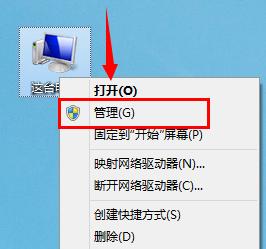
u盘不显示盘符载图2
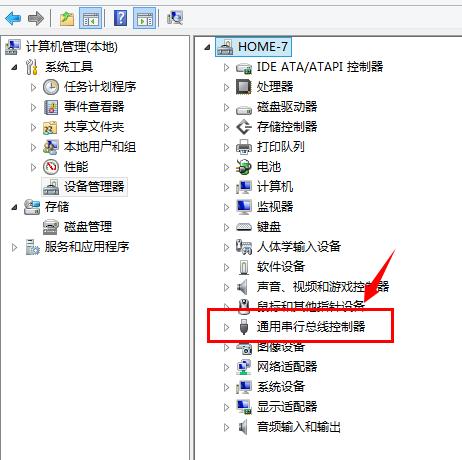
u盘不显示载图3
解决方案二:检查磁盘管理
1、桌面右键"我的电脑"——“管理”——“计算机管理”——“磁盘管理器”,如图:
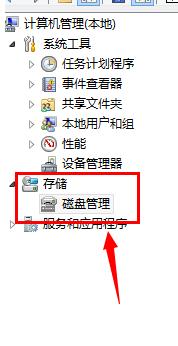
u盘载图4

不显示盘符载图5
解决方案三:检查注册表设置
1、打开运行(win+R快捷键),输入“Regedit”,之后“确定”。如图,即可进入注册表。
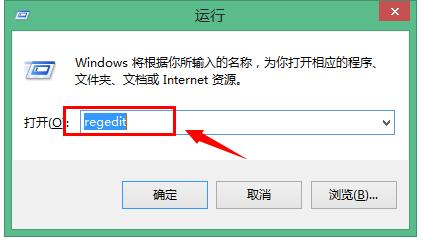
u盘不显示盘符载图6
2、找到HEKY CURRENT USER\Software\microsoft\windows\currentversion\policies\explorer"项目支中的NoDriveS删除,即可。
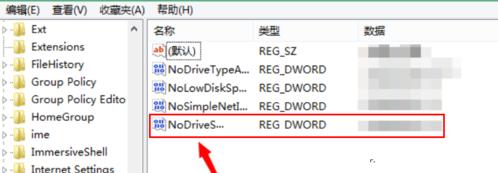
u盘不显示载图7
解决方案四:检查bios启动
1、重新开机启动bios界面,检查usb configuration(usb功能是否开启),一定要保证是“enable(开启)”状态。
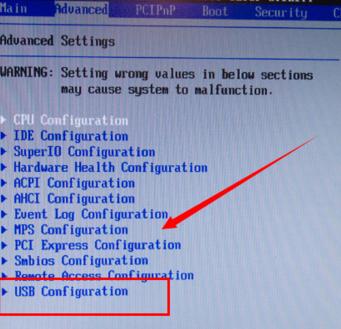
u盘不显示载图8
解决方案五:U盘重新格式化
1、备份好U盘资料,重新格式化U盘即可。
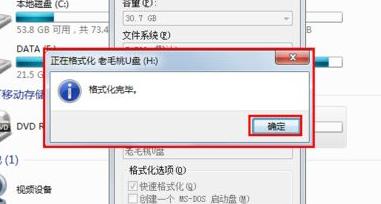
不显示盘符载图9
以上就是关于u盘不显示盘符的解决方案。
U盘有USB接口,是USB设备。如果操作系统是WindowsXP/Vista/Win7/Linux/PrayayaQ3或是苹果系统的话,将U盘直接插到机箱前面板或后面的USB接口上,系统就会自动识别。